Jak przekonwertować MP4 na MP3 za pomocą VLC, Windows Media Player, iTunes
Różne / / November 28, 2021
Czy chcesz przekonwertować MP4 na Mp3 za pomocą Windows Media Player? Jeśli tak, przeczytaj ten krótki przewodnik, aby przekonwertować MP4 na MP3 za pomocą Windows Media Player, a także VLC Media Player i iTunes.
Dlaczego konwertować MP4 na MP3?
MPEG-4, powszechnie znany jako MP4, stał się standardowym formatem plików audio-wideo. Powodem jest to, że jest obsługiwany przez wszystkie platformy, tj. Androida, iOS i prawie wszystkie odtwarzacze multimedialne.
Jednak może być konieczne przekonwertowanie formatu pliku audio MP4 na MP3, ponieważ:
- Chcesz słuchać swoich ulubionych piosenek, a nie oglądać powiązane z nimi wideo.
- Ponieważ niektóre telefony komórkowe obsługują tylko formaty MP3 do pobierania i przesyłania strumieniowego.
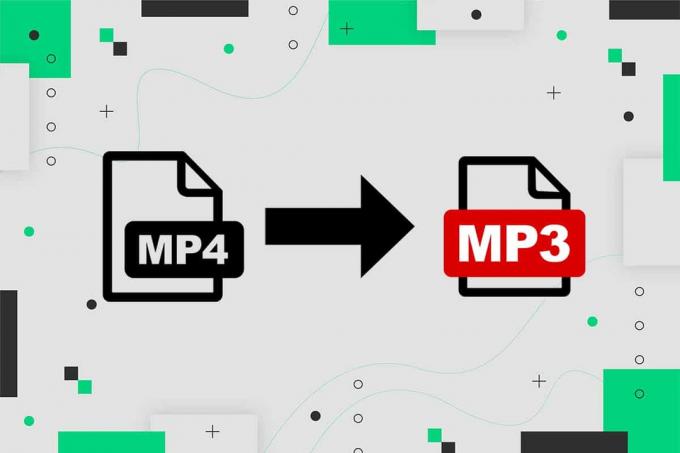
Zawartość
- Jak przekonwertować MP4 na MP3 za pomocą VLC, Windows Media Player, iTunes
- Opcja 1: Konwertuj MP4 na Mp3 za pomocą VLC Media Player
- Opcja 2: Konwertuj Mp4 na Mp3 przez iTunes
- Opcja 3: Konwertuj Mp4 na Mp3 za pomocą Windows Media Player
- Opcja 4: Konwertuj MP4 na MP3 za pomocą konwerterów online
Jak przekonwertować MP4 na MP3 za pomocą VLC, Windows Media Player, iTunes
Omówmy teraz metody konwersji MP4 na MP3 na laptopach / komputerach stacjonarnych z systemem Windows 10. Najpierw zaczniemy od VLC Media Player, a następnie użyjemy iTunes, Windows Media Player i narzędzi online do konwersji MP4 na MP3.
Opcja 1: Konwertuj MP4 na Mp3 za pomocą VLC Media Player
Vlc media player jest jednym z najpopularniejszych międzyplatformowych odtwarzaczy multimedialnych ze względu na możliwość odtwarzania większości formatów multimedialnych. Ten odtwarzacz oferuje również szybki sposób zmiany rozszerzenia pliku, jak wyjaśniono poniżej:
1. Początek Vlc media player i wybierz pierwszą zakładkę zatytułowaną Głoska bezdźwięczna.
2. Wybierz Konwertuj/Zapisz opcję z menu rozwijanego, jak zaznaczono.

3. Następnie przejdź do Plik i kliknij + Dodaj… przycisk jak pokazano na rysunku.

4. Przejdź do pliku MP4 Lokalizacja, Wybierz Plik MP4i kliknij Otwarty.
5. Kliknij Konwertuj/Zapisz opcja po wybraniu pliku wideo. Zapoznaj się z podanym zdjęciem.

6. W nowym oknie, które się pojawi, rozwiń Profil opcja w Ustawienia Kategoria.
7. Wybierać Audio-MP3 z listy rozwijanej, jak pokazano poniżej.

8. Po wybraniu MP3, Kliknij Przeglądaj.
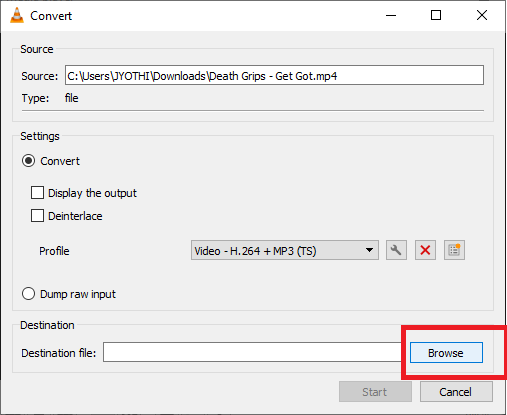
9. Wybierz Lokalizacja gdzie chcesz przechowywać przekonwertowany plik. Wybierając lokalizację, zauważysz, że Zapisz jako typ opcja wyświetla się automatycznie MP3 format.
10. Teraz kliknij Zapisać. Zapoznaj się z podanym zrzutem ekranu dla jasności.

11. Po wykonaniu powyższych kroków kliknij Początek przycisk.
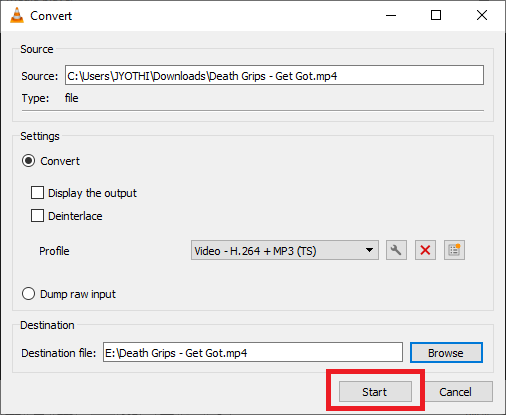
Wideo MP4 zostanie przekonwertowane przez odtwarzacz THE VLC, a nowy plik MP3 zostanie wygenerowany i zapisany w określonej lokalizacji.
Przeczytaj także:Jak wysyłać muzykę na Facebook Messengerze
Opcja 2: Konwertuj Mp4 na Mp3 przez iTunes
Aby przekonwertować MP4 na MP3 na komputerze z systemem Windows, możesz również użyć oprogramowania iTunes. Będziesz mógł odtwarzać dźwięk w formacie MP3 oraz MP4. Wykonaj podane kroki, aby to zrobić:
1. Uruchom iTunes aplikacja przeznaczona dla systemu operacyjnego Windows na Twoim komputerze.
2. Przejdź do Menu bar. Kliknij Edycja > Preferencje.
3. Pod Ogólny zakładka, wybierz Importuj ustawienia, jak zaznaczono.

4. Wybierać MP3 jak Format kodowania.

5. Od Biblioteka, Wybierz filmy/pliki mp4 chcesz nawrócić.
6. Konwertuj MP4 na wersję MP3 wspomnianych plików, klikając Plik > Utwórz wersję MP3.
Ten proces przekonwertuje MP4 na Mp3 za pomocą iTunes na komputerze z systemem Windows.
Notatka: Możesz konwertować pliki do wersji .AAC, .AIFF, .WAV przy użyciu tego samego procesu. Wystarczy zastąpić MP3 wymaganym formatem pliku i kliknąć Tworzyć
Przeczytaj także:Napraw problemy z nieobsługiwanymi kodekami audio-wideo w systemie Android
Opcja 3: Konwertuj Mp4 na Mp3 za pomocą Windows Media Player
Na komputerze z systemem Windows możesz łatwo przekonwertować format MP4 na MP3 za pomocą programu Windows Media Player. Poniżej podano szczegółowe kroki, aby wykonać ten proces:
Notatka: Potrzebujesz czystej płyty CD, aby przekonwertować MP4 na MP3 za pomocą programu Windows Media Player.
1. Aby rozpocząć, przejdź do katalogu na swoim komputerze do Plik MP4 chcesz nawrócić.
2. Kliknij prawym przyciskiem myszy i wybierz Otwórz za pomocą > Windows Media Player.
3. Rozpocznie się odtwarzanie pliku MP4 w programie Windows Media Player.
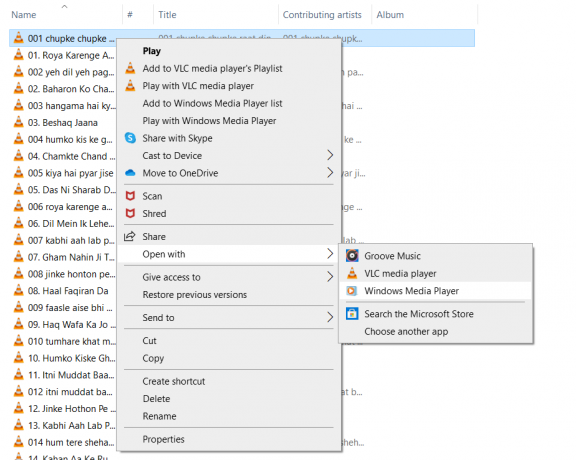
3. Z górnego menu kliknij Zorganizować następnie wybierz Opcje.

4. Przełącz na Zgraj muzykę patka. Wybierz MP3 z Format menu rozwijane, jak pokazano.

5. Po zakończeniu kliknij Plik > Zapisz jako. Kliknij „Nazwa pliku”, na przykład „escape.mp4”, a następnie przesuń kursor na rozszerzenie i zmień go na .mp3, jak „ucieczka.mp3”.
6. Na koniec kliknij Zapisz przycisk.
Windows Media Player przekonwertuje plik MP4 na plik MP3. Po przekonwertowaniu plik zostanie zapisany w określonej lokalizacji na komputerze.
Opcja 4: Konwertuj MP4 na MP3 za pomocą konwerterów online
Jeśli powyższe metody są dla Ciebie trudne do zrozumienia i przestrzegania, możesz zamiast tego skorzystać z bezpłatnych konwerterów online w Internecie. W Internecie dostępnych jest wiele narzędzi, takich jak:
- Konwersja
- CloudConvert
- ZAMZAR
- FreeConvert
Jeśli jednak korzystasz z konwerterów online, przygotuj się na trudności, takie jak zniekształcone efekty wizualne, uszkodzone obrazy i tak dalej.
Często zadawane pytania (FAQ)
Q1. Jakie są zalety korzystania z formatu MP4?
Korzyści z używania MP4:
1. Ze względu na jakość wideo i możliwości przesyłania strumieniowego format MP4 jest popularnym formatem wideo, który działa z prawie wszystkimi odtwarzaczami wideo.
2. Większość serwisów społecznościowych i udostępniania wideo akceptuje MP4.
3. Ze względu na lepsze funkcje kompresji i zachowania jakości wideo MP4 jest preferowanym formatem przesyłania/pobierania wideo.
Q2. Jakie są zalety formatu MP3?
Korzyści z używania MP3:
1. Zmniejszony rozmiar pliku to jedna z jego najbardziej godnych uwagi funkcji. W porównaniu do typowego pliku CD Digital Audio lub CDDA nagranego na płycie kompaktowej, rozmiar zmniejsza się 12-krotnie.
2. Ze względu na mały rozmiar pliku tysiące utworów mogą być przechowywane w pamięci wewnętrznej lub zewnętrznej.
Zalecana:
- Jak pobierać osadzone filmy z witryn internetowych
- 12 najlepszych aplikacji do edycji dźwięku na Androida
- Jak usunąć filtr z filmu TikTok
- Nakładka Discord nie działa? 10 sposobów, aby to naprawić!
Mamy nadzieję, że ten przewodnik był pomocny i udało Ci się konwertuj MP4 na MP3 za pomocą VLC Media Player, Windows Media Player i iTunes. Daj nam znać, która metoda zadziałała najlepiej. Jeśli masz jakiekolwiek pytania dotyczące tego artykułu, możesz je umieścić w sekcji komentarzy.



